Zijn Gmail en Gtalk geblokkeerd in uw kantoor of universiteit? Nou, wanhoop is niet nodig. Je kunt nog steeds chatten op Google Talk zonder Gtalk of Gmail. Hier is de oplossing voor jou.
Als u op internet surft en tegenkomteen interessante website die je graag met je vrienden wilt delen, hoe pak je dat aan? Je logt in met Gmail of op Gtalk. Eenmaal inloggen is prima, maar in- en uitloggen kan een hele klus zijn. Je surft misschien ook op een laptop of zelfs in een cybercafé waar Gtalk niet beschikbaar is. Wat zijn jouw opties?
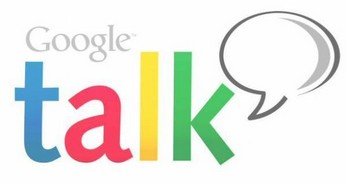
Uw optie is eenvoudig: gebruik Gtaklet voor Google Chrome en Gtalk Sidebar voor Firefox!
Gtalklet-extensie voor Google Chrome
Wat is er zo geweldig aan Gtaklet? Het voegt een kleine Gtalk-webinterface toe op elk tabblad in Google Chrome. Het betekent gewoon dat u kunt browsen zonder dat het prominent aanwezig is en met iedereen kan chatten vanaf vrijwel elke pagina in de browser. Een van de grootste voordelen van Gtalklet is dat je Gtalket gelijktijdig met Gtalk kunt gebruiken !! Ja! Dat is het wonder van deze leuke tool en met Gtalklet kun je ook inloggen met een andere ID.
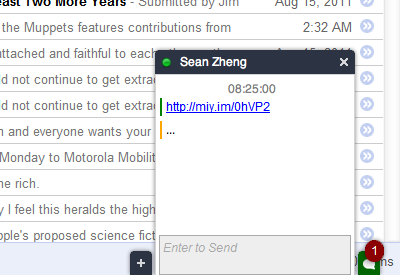
Je kunt Gtalklet downloaden en alleen installeren als je Google Chrome hebt ingeschakeld. Deze tool werkt niet met IE of Mozilla.
Gtalklet-functies
Enkele van de meest opvallende kenmerken van deze applicatie zijn:
- Virtuele panelen
- Automatisch inloggen met een actief Gmail-account
- Compatibiliteit met Google Talk
- Blijft geminimaliseerd in het browservenster
- Biedt Gmail-meldingen
- Ondersteunt volledige Facebook Chat
- Ondersteunt andere op XMPP gebaseerde chattoepassingen
- Staat multiple sign-in toe
- Ondersteunt spraak- en video-oproepen
Download en installeer Gtalklet voor Google Chrome
Download Gtalklet voor Google Chrome vanuit Google store.
Momenteel beschikbare versie: Versie: 0.5.9.0
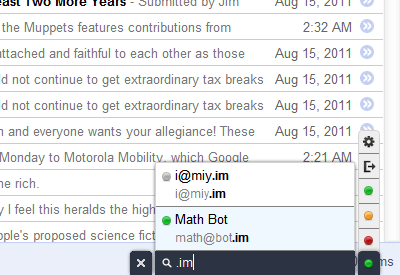
Gtalklet-installatie
Hier is een korte handleiding voor het installeren van Gtalklet:
- Download of klik op "toevoegen aan Chrome"
- Klik op installeren
- Installeer de extensie
- Bezoek extensievoorkeuren in de browser
- Voer Google-inloggegevens in
- Aanmelden!
Nadat u zich heeft aangemeld, kunt u uw account eenvoudig vernieuwenbrowser en de apps verschijnen in de rechter benedenhoek. Als het niet automatisch verschijnt, klik dan op het vervaagde grijze Gtalklet-pictogram naast de adresbalk en schakel het in. Zo eenvoudig is het echt!
Opmerking: Er zullen een paar knoppen op de werkbalk staan. De grijze knop helpt u bij het inloggen en de groene ronde knop helpt u bij het uitloggen.
Gtalk Sidebar voor Firefox
Momenteel is deze applicatie niet compatibelmet Mozilla Firefox, maar de browser biedt een aantal geweldige tools zoals de Gtalk-zijbalk. Het is gemaakt voor degenen die altijd onderweg zijn en Gtalk niet willen installeren.
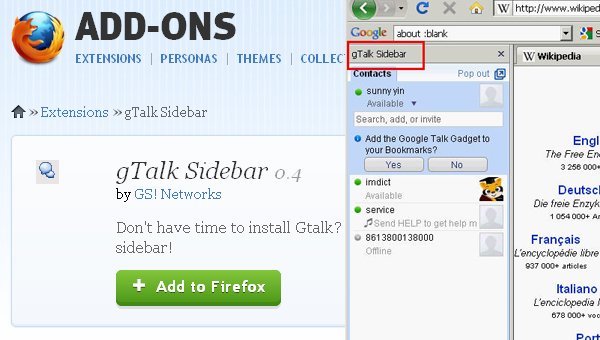
Download Gtalk Sidebar voor Firefox via de Mozilla-add-ons.
Gtalk Sidebar-installatie
Hier is een korte handleiding voor het installeren van Gtalk-zijbalk:
- Klik op de knop "Toevoegen aan Firefox"
- Klik op de knop "Nu installeren"
- Start Firefox opnieuw
- Je bent klaar om te chatten !!
Opmerking: Het is niet compatibel met Firefox versie 4.

Dus geniet nu van onbeperkt chatten met je vriendende hele tijd zonder enige beperkingen. Nu leer je de voordelen kennen van het gebruik van moderne en slimme browsers zoals Mozilla Firefox en Google Chrome, die veel meer zijn dan alleen browsers.












Opmerkingen